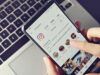Come mettere gli effetti su Instagram
Ti sei appena iscritto a Instagram e vorresti qualche consiglio su come sfruttare al meglio i filtri che permettono di personalizzare i propri contenuti su questa celebre piattaforma social? Nessun problema: se mi dedichi cinque minuti del tuo tempo libero, posso spiegarti come mettere gli effetti su Instagram in modo estremamente semplice e veloce. Spesso una foto è già bella appena scattata, ma se si ha la possibilità di renderla ancora più bella perché non provarci?
Se sei d'accordo, ti spiegherò innanzitutto come sfruttare i filtri e gli effetti per quanto riguarda i contenuti da pubblicare nel news feed del social network, sotto forma di post; dopodiché ti parlerò degli effetti e dei filtri che si possono applicare nelle Storie, alcuni dei quali possono essere anche sonori e non solo visivi.
Allora, sei pronto per iniziare? Sì? Alla grande! Mettiti bello comodo, prenditi tutto il tempo che ti occorre per concentrarti sulla lettura dei prossimi paragrafi e, cosa ancora più importante, attua le “dritte” che ti darò. Sono convinto che, grazie ai mei consigli, non avrai il benché minimo problema nel personalizzare i contenuti da postare su Instagram. Buona lettura e, soprattutto, buon divertimento!
Indice
- Come si fa a mettere gli effetti su Instagram
- Come mettere gli effetti su Instagram Stories
- Come mettere effetti sonori su Instagram
- Come mettere nuovi effetti su Instagram
- Come mettere gli effetti di Instagram su foto già fatte
- In caso di problemi
Come si fa a mettere gli effetti su Instagram
Iniziamo questa disamina vedendo come si fa a mettere gli effetti su Instagram e, nella fattispecie, nei post da pubblicare nel feed del social network fotografico. Ti anticipo già che è possibile fare ciò sia sfruttando alcune funzioni presenti “di serie” su Instagram che alcune app di terze parti.
Effetti di Instagram
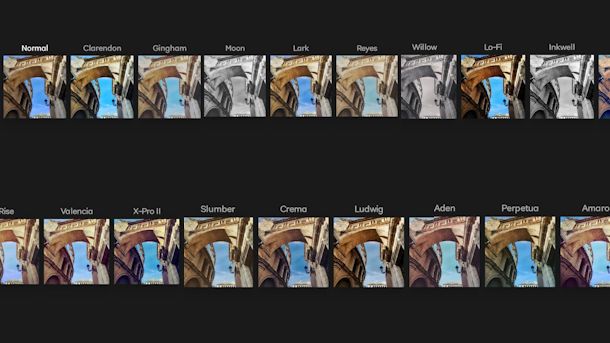
Gli effetti predefiniti di Instagram sono la prima soluzione che ti consiglio di provare per editare “al volo” gli scatti che intendi pubblicare sul social network fotografico. Per servirtene, avvia l'app di Instagram sul tuo dispositivo Android o sul tuo iPhone, accedi al tuo account (se necessario), fai tap sul pulsante (+) posto in alto a destra e seleziona la foto che intendi pubblicare, o scattala “al volo”, selezionando l'icona della Fotocamera, che trovi a metà schermo, in direzione della parola Galleria.
A questo punto fai tap sull'icona della freccia a destra posta in alto e, nella schermata che si apre, seleziona uno dei filtri di Instagram tra quelli disponibili (es. Clarendon, Gingham, Moon ecc.). Volendo, puoi anche agire sui vari parametri della foto: basta selezionare l'opzione Modifica situata in basso a destra, scegliere il parametro da modificare (es. Luminosità, Contrasto, Struttura ecc.) e regolarlo spostando verso destra o verso sinistra il cursore che compare a schermo. In alto al centro della schermata invece c'è una bacchetta magica: facendo tap qui sarà l'app a regolare tutti i parametri al posto tuo, insomma una modifica automatica.
Dopo aver fatto ciò, premi di nuovo sulla freccia a destra situata in alto e, dopo aver scritto la didascalia del post, premi sul simbolo della Spunta per pubblicare; la puoi vedere in alto a destra.
App per mettere effetti su Instagram
Come ti dicevo, è possibile aggiungere degli effetti alle foto da pubblicare su Instagram utilizzando anche delle app di fotoritocco di terze parti. Chiaramente, gli scatti vanno prima modificati con queste ultime, salvati in galleria e poi pubblicati su Instagram. Oppure basterà condividerli sul social direttamente dall'app che scegli.
Snapseed (Android/iOS)
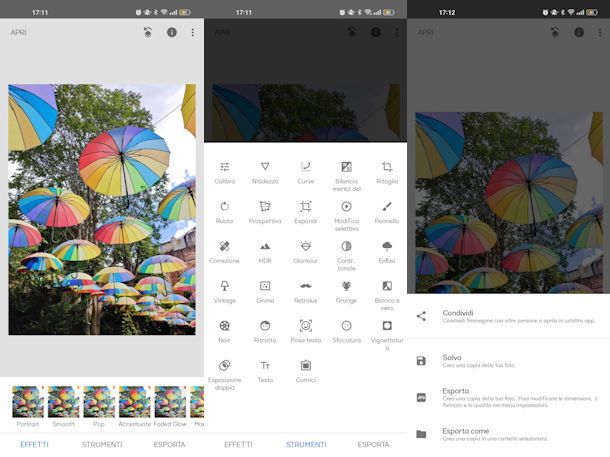
La prima app che ti consiglio di provare per applicare effetti alle foto da caricare su Instagram è Snapseed: si tratta di una famosissima applicazione di fotoritocco gratuita, sviluppata da Google, che è disponibile per Android e iOS e che permette di applicare vari effetti e preset ai propri scatti.
Dopo aver scaricato l'app, avviala, fai tap in un punto qualsiasi della sua schermata principale, seleziona la foto che intendi modificare (concedi l'accesso alla Galleria, se necessario) e applica uno dei tanti filtri disponibili nella sezione Effetti. Volendo, puoi anche fare tap sul pulsante Strumenti (collocato in basso) e selezionare, dal menu che si apre, uno dei tool per agire manualmente sui vari parametri dell'immagine.
Quando sarai sodisfatto del risultato ottenuto, fai tap sulla voce Esporta situata in basso a destra e, dal menu che si apre, seleziona le voci Condividi > Instagram, così da condividere la foto che hai ritoccato sul social network fotografico. Per maggiori dettagli su come usare Snapseed, leggi la guida che ti ho appena linkato.
VSCO (Android/iOS)
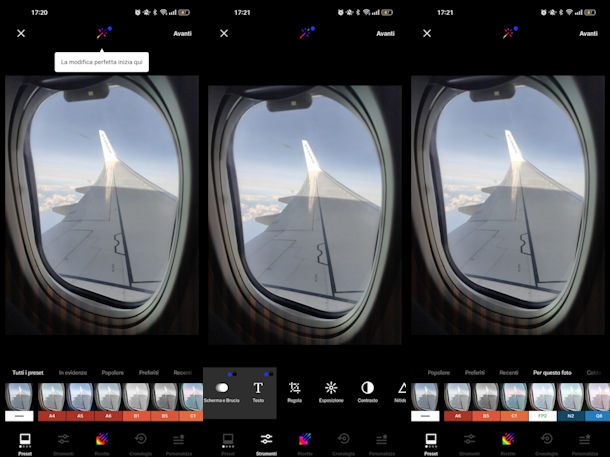
Anche VSCO è un'app che può esserti utile per applicare effetti alle foto da pubblicare su Instagram, dal momento che consente di ritoccare i propri scatti sia applicando loro dei preset pronti all'uso che agendo sui vari parametri. Ti segnalo che di base l'app è gratuita, anche se è possibile abbonarsi a VSCO X a partire da 29,99 euro/anno e usufruire di filtri extra e funzioni avanzate.
Dopo aver scaricato l'app VSCO sul tuo dispositivo Android o iOS, avviala, fai tap sul pulsante Continua tramite Google oppure sul pulsante Vedi altre opzioni per scoprire tutti i metodi per creare un account. Per esempio Registrati con Facebook oppure Registrati col telefono o ancora Registrati con l'indirizzo email. Crea il tuo account gratuito seguendo le indicazioni che compaiono a schermo.
A login effettuato, premi sul pulsante (+) collocato di lato a destra e, nella nuova schermata che si apre, fai tap sull'immagine che intendi ritoccare (concedi l'accesso alla Galleria, se necessario). Dopodiché seleziona la voce Importa situata in basso. Ora seleziona quella stessa foto nella schermata successiva e fai tap sull'icona delle barre di regolazione collocata in basso a sinistra, accompagnate dalla parola Modifica. Applica uno dei tanti preset tra quelli disponibili, oppure premi su Strumenti per agire manualmente sui vari parametri.
Al termine del lavoro, fai tap sulla voce Avanti situata in alto, disattiva la voce Pubblica su VSCO e lascia attiva Salva. Adesso che è nella tua galleria, vai su Instagram e pubblicala, senza effettuare nessun'altra modifica.
Come mettere gli effetti su Instagram Stories
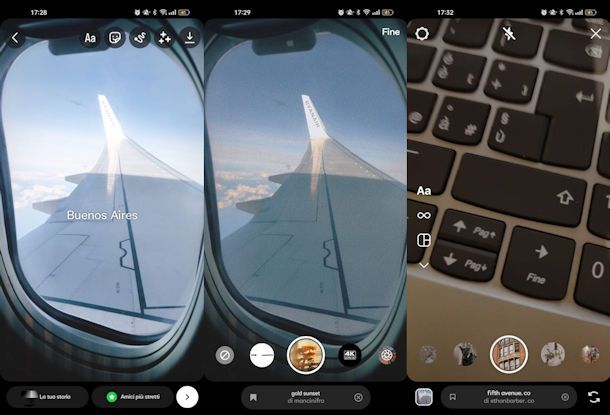
Desideri mettere gli effetti ai contenuti pubblicati nelle Instagram Stories? Niente di più semplice! Per riuscirci avvia l'app di Instagram sul tuo dispositivo Android o iPhone, accedi al tuo account (se necessario), premi sull'icona del (+) situata in alto a sinistra della sua schermata principale, poi seleziona Storia nella barra in basso. Se scegli di scattare la foto sul momento, allora puoi. Puoi scorrerli facendo swipe a destra e a sinistra sulla barra del pulsante di scatto/registrazione. Per scattare la foto o registrare il video premi il pulsante al centro, quello con l'anteprima dell'effetto.
In alternativa, quando apri le Storie premi sulla miniatura collocata in basso a sinistra per importare un contenuto dalla Galleria. A questo punto, per applicare “al volo” degli effetti, non devi far altro che fare uno swipe da destra verso sinistra (o viceversa) e utilizzare quello che più gradisci. Per esplorare altri filtri, invece, premi sul simbolo con le tre stelline posta in alto a destra e seleziona quello che ti piace di più dal menu che compare in basso.
Quando avrai terminato di modificare il contenuto della tua Storia, premi sul pulsante La tua storia, così da pubblicarla sul tuo account Instagram. Più semplice di così?
Come mettere effetti sonori su Instagram
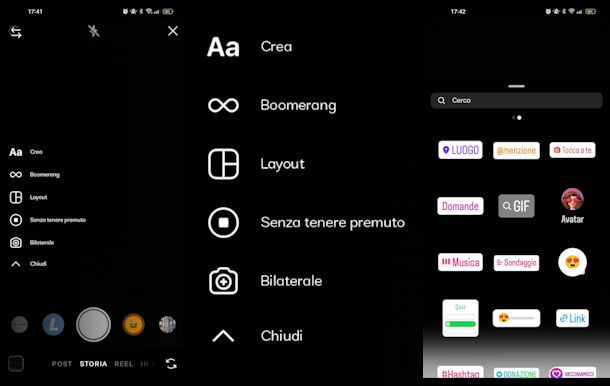
Come dici? Gli effetti fotografici non ti bastano e vorresti sapere come mettere gli effetti sonori su Instagram? Probabilmente te lo chiedi perché tempo fa sul social network c'era la possibilità di creare una storia con degli effetti sonori, per l'appunto. Mi dispiace informarti del fatto che questa opzione non è più disponibile con gli ultimi aggiornamenti. Quando crei una storia, infatti, le uniche opzioni tra cui puoi scegliere (almeno nel momento in cui scrivo) sono queste: Crea, Boomerang, Layout, Senza tenere premuto, Bilaterale.
Un tempo infatti c'era Superzoom, che permetteva di aggiungere un effetto sonoro come una molla oppure il suono di un fuoco. Non si può fare più. Superzoom è sparito dalla grafica dell'app. Adesso l'unica possibilità che hai per aggiungere effetti sonori alle tue storie è aggiungere una canzone. Si tratta di una funzionalità grazie alla quale è possibile mettere le canzoni nelle Storie, come fare? Semplice, mediante Musica: ho scritto per te una guida specifica su come inserire la musica nelle storie di Instagram.
Come mettere nuovi effetti su Instagram
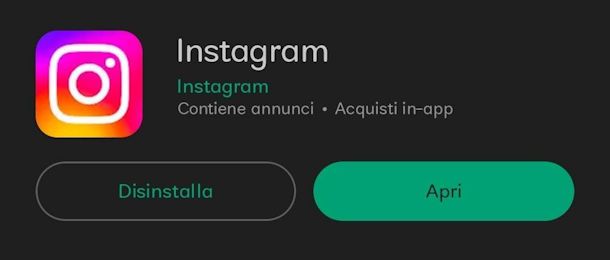
Hai notato che alcuni tuoi amici dispongono di nuovi effetti su Instagram e vorresti sapere come riceverli? Aggiornare l'app del social network fotografico è l'unico modo per riuscirci, anche se a volte alcune funzionalità vengono rilasciate progressivamente e non sono disponibili immediatamente per tutti gli utenti. Per aggiornare l'app di Instagram, fai quanto segue.
- Su Android — apri il Play Store, posizionati sulla barra di ricerca e scrivi Instagram. Nel risultato della ricerca controlla che non ci sia il tasto Aggiorna e fai tap. Se invece le due voci sono Disinstalla e Apri, vuol dire che non ci sono aggiornamenti disponibili per il tuo smartphone.
- Su iPhone — apri l'App Store, fai tap sulla scheda Cerca situata in basso a destra (dove vedi la lente d'ingrandimento) e cerca appunto Instagram. Nella scheda dell'app controlla se c'è il pulsante Aggiorna: solo in quel caso infatti sono disponibili aggiornamenti e potresti ottenere anche sul tuo smartphone quegli effetti che al momento di mancano.
- Su Windows 10 e successivi — apri il Microsoft Store, clicca sul pulsante raffigurante i tre puntini posto in alto a destra, seleziona la voce Download e aggiornamenti e verifica se sono disponibili nuovi aggiornamenti per Instagram, cliccando sul pulsante Controlla aggiornamenti.
Per maggiori informazioni su come aggiornare Instagram, non esitare a leggere la guida che ti ho appena linkato, perché sicuramente anche questa lettura ti potrà tornare utile.
Per quanto riguarda le Storie, invece, aggiungere nuovi effetti è davvero molto semplice! Crea una nuova storia, quindi facendo tap sul (+) in alto e poi su Storia in basso. Nella barra degli effetti fai swipe a destra per scorrerli tutti fino a quando non compare il pulsante con la lente d'ingrandimento e la scritta Sfoglia effetti. Fai tap sulla lente, seleziona l'effetto che potrebbe piacerti per vedere l'anteprima e se ti piace puoi salvarlo tra i tuoi effetti. Come? Premi sul simbolo della bandierina che vedi accanto al nome del filtro.
Come mettere gli effetti di Instagram su foto già fatte
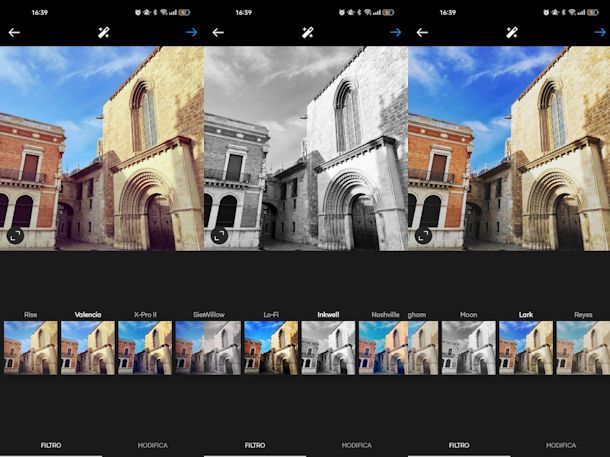
Ricorda di applicare tutti gli effetti che vuoi prima di pubblicare un post o una storia. Questo perché nel caso ti stessi chiedendo come mettere gli effetti di Instagram su foto già pubblicate la risposta è che non si può. Fai tutte le prove che preferisci fino a quando il risultato non ti soddisfa, poi pubblica: non potrai più tornare indietro. Se proprio non dovesse piacerti, l'unica soluzione è cancellare il post o la storia e ripubblicare quella foto dopo aver applicato tutti gli effetti che più ti piacciono.
Se invece per foto già fatte intendi presenti in galleria, quindi scattate non con la fotocamera di Instagram, allora è molto semplice. Devi soltanto avviare la creazione di un post o una storia e seguire le istruzioni che ti ho dato finora per mettere gli effetti. Facile, no?
Per maggiori informazioni su come modificare una foto pubblicata su Instagram, leggi la guida che ti ho appena linkato.
In caso di problemi
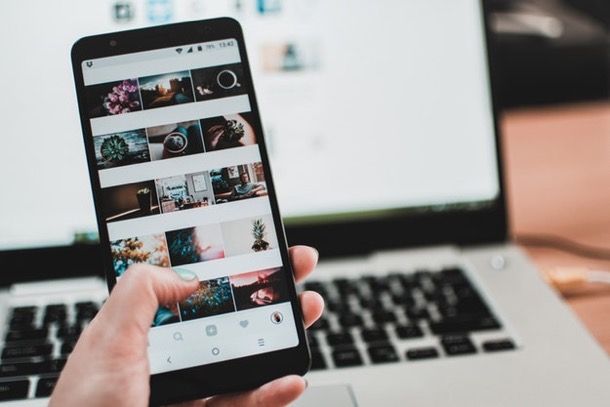
Ad alcuni utenti che utilizzano Instagram su Android, può capitare di avere problemi con l'applicazione degli effetti su Instagram. Ad alcuni, ad esempio, è capitato di non riuscire ad applicare i filtri perché per un qualche motivo non veniva visualizzata nemmeno l'icona che avrebbe reso possibile l'operazione.
Se dovessi riscontrare questo genere di problemi, ti consiglio di liberare spazio sulla memoria interna, eliminare app potenzialmente dannose, riavviare il device ed eventualmente reinstallare Instagram. Nel caso in cui non dovessi riuscire a risolvere questi problemi mediante le soluzioni che ti ho appena suggerito, prova a contattare Instagram per segnalare la cosa.

Autore
Salvatore Aranzulla
Salvatore Aranzulla è il blogger e divulgatore informatico più letto in Italia. Noto per aver scoperto delle vulnerabilità nei siti di Google e Microsoft. Collabora con riviste di informatica e cura la rubrica tecnologica del quotidiano Il Messaggero. È il fondatore di Aranzulla.it, uno dei trenta siti più visitati d'Italia, nel quale risponde con semplicità a migliaia di dubbi di tipo informatico. Ha pubblicato per Mondadori e Mondadori Informatica.